Clàr-innse
Aig amannan, bidh sinn a’ dìon ar duilleag excel mus roinn sinn e le cuideigin eile. Ann an duilleagan dìon, chan urrainn dha daoine atharrachaidhean sam bith a dhèanamh. Sin mar a bhios e a’ stòradh an dàta tùsail. Ach is dòcha gum bi duilgheadasan againn ma dhìochuimhnicheas sinn am facal-faire. Anns a 'chùis sin, chan urrainn dhuinn cealla sam bith a dheasachadh. Mar thoradh air an sin, feumaidh sinn an duilleag excel a dhì-dhìon às aonais facal-faire . An-diugh, seallaidh sinn dòighean 4 . A' cleachdadh nan dòighean seo, 's urrainn dhut duilleag excel a dhì-dhìon gun fhacal-faire.
Luchdaich sìos Leabhar Cleachdaidh
Luchdaich sìos an leabhar-cleachdaidh an seo.
Duilleag Neo-dhìon às aonais Facal-faire.xlsm
4 Dòighean air Duilleag Excel a Neo-dhìon às aonais Facal-faire
Gus na dòighean a mhìneachadh, cleachdaidh sinn stòr-dàta anns a bheil modal sgòraidh le cuideam air duilleag dìonta.<3
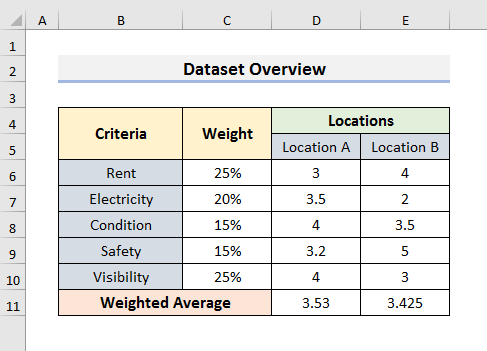
Ma dh’fheuchas sinn ri atharrachadh sam bith a dhèanamh air an duilleag, nochdaidh bogsa teachdaireachd. Tha e ag ràdh gu bheil an duilleag dìonta.

1. Cuir VBA gu Duilleag Excel a dhì-dhìon às aonais Facal-faire
Sa chiad dòigh, ionnsaichidh sinn excel a dhì-dhìon duilleag gun fhacal-faire le VBA . Tha e furasta VBA a chuir an sàs agus a’ mhòr-chuid den ùine bidh e ag obair gu rèidh. A bharrachd air an sin, is urrainn dhuinn an dòigh seo a chleachdadh anns a h-uile tionndadh de Microsoft Excel . Leanaidh sinn na ceumannan gu h-ìosal gus am modh ionnsachadh.
STEPS:
- An toiseach, theirig dhan taba Leasaiche agus tagh Visual Basic . Fosglaidh e am faidhle Visual Basic uinneag.
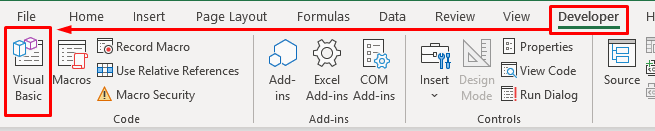
- An dara h-àite, tagh Cuir a-steach agus an uair sin, tagh Modal gus an fhosgladh Modal uinneag.
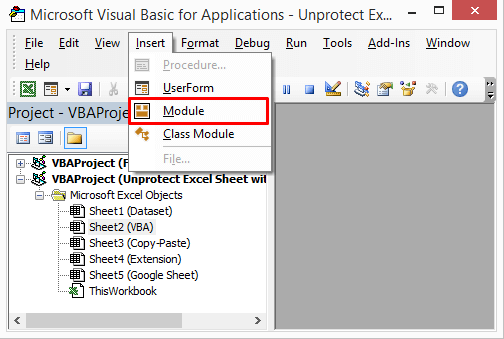
- Anns an treas ceum, taip an còd san uinneig Modal :
7841
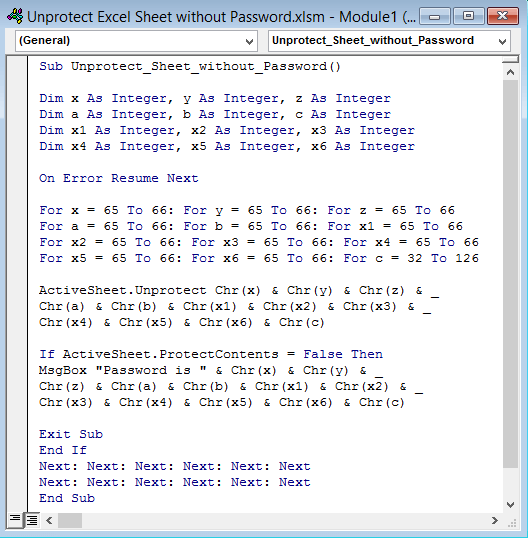
- Às deidh sin, brùth air an iuchair Ctrl + S gus an còd a shàbhaladh agus an uairsin, dùin an uinneag Visual Basic .
An aire: Ma tha thu a’ cleachdadh Excel 2010 no tionndaidhean nas tràithe, chan eil agad ach feumar an còd a shàbhaladh. Agus an uairsin ruith e le putadh air an iuchair F5 air a’ mheur-chlàr. An uairsin, gheibh thu bogsa teachdaireachd. Cha leig thu leas ach briogadh air OK gus an duilleag excel a dhì-dhìon às aonais facal-faire. Anns a' chùis sin, chan fheum thu na h-ath cheumannan a leantainn.
- Sa cheum a leanas, cliog air an taba Faidhle .
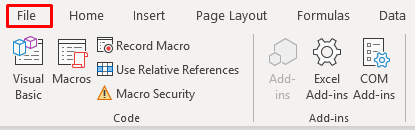
- An uairsin, rach dhan roinn Sàbhail Mar agus sàbhail am faidhle ann an Leabhar-obrach Excel 97-2003 (*.xls). <14
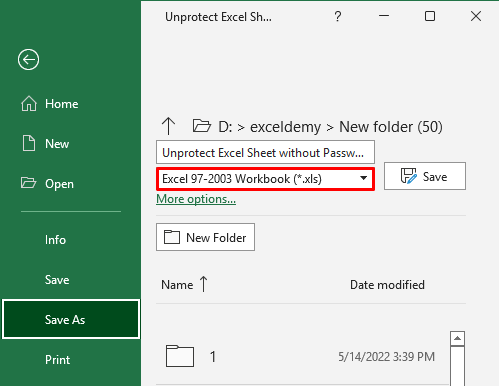
- A-nis, fosgail am faidhle a shàbhail thu sa cheum roimhe seo.
- Air adhart, rach dhan Leasaiche tab agus tagh Macros .
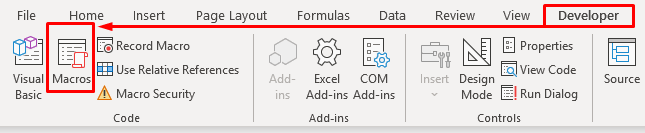
- Mar thoradh air an sin, nochdaidh an uinneag Macro .
- Tagh an còd a tha thu ag iarraidh agus Ruith e.
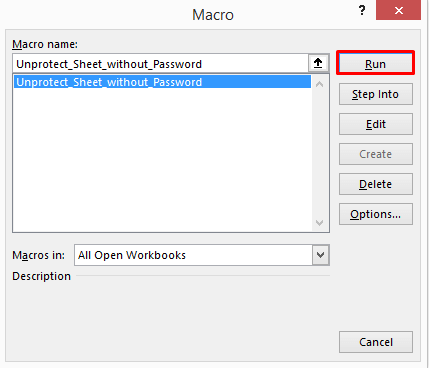
- Anns a’ bhad, nochdaidh bogsa teachdaireachd le facal-faire meallta . Na gabh dragh, chan fheum thu am facal-faire a chuimhneachadh. Dìreach brùth OK airson a dhol air adhart.
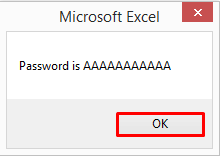
- Mu dheireadh, bidh an duilleag excel gun dìonagus bidh e comasach dhut cealla sam bith a dheasachadh.
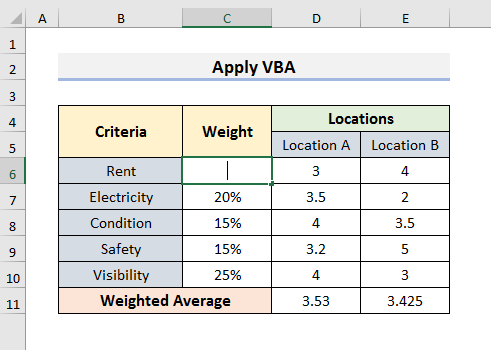
An aire: Ma tha iomadh duilleag dìonta agad ann an leabhar-obrach, ruith an Còd VBA airson gach duilleag fa leth.
Leugh More: Excel VBA: Mar a nì thu dì-dhìon air duilleag Excel gun fhacal-faire
2 . Fuasgail duilleag Excel gun fhacal-fhaire A’ cleachdadh an roghainn Copy-Paste
Faodaidh tu cuideachd duilleag excel fhuasgladh gun fhacal-faire leis an roghainn Copy – Paste . An seo, cha bhith e comasach dhut am facal-faire a bhriseadh. Ach faodaidh tu na tha ann an duilleag excel a chopaigeadh agus a phasgadh a-steach do dhuilleag ùr. A-rithist, cleachdaidh sinn an aon dàta an seo. Thoir an aire do na ceumannan gu h-ìosal airson barrachd fios fhaighinn.
STEPS:
- An toiseach, fosgail an duilleag dìona le facal-faire agus tagh Cill A1 .
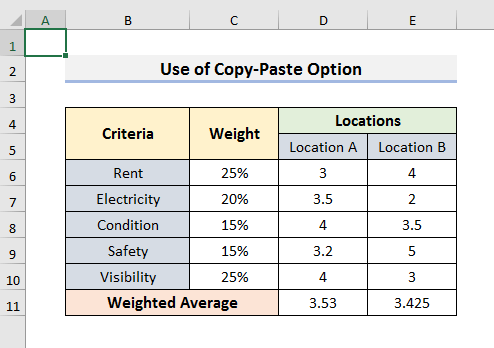
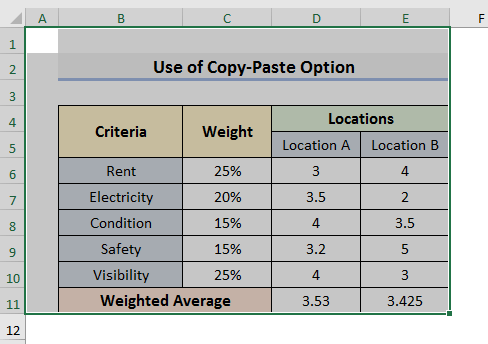
- Anns a’ cheum a leanas, fosgail duilleag ùr agus tagh Cill A1 .
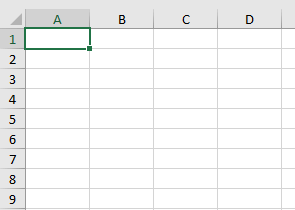
- San an deireadh, brùth Ctrl + V gus na ceallan taghte a phasgadh.
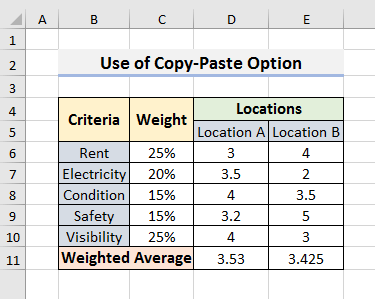
An aire: 'S urrainn dhut an dòigh seo a chleachdadh ma tha na gnìomhan Tagh ceallan glaiste agus Tagh ceallan neo-ghlaiste ceadaichte san duilleag dìonta.
Leugh More: Mar a dh’fhosglas tu duilleag Excel airson Deasachaidh (Le Ceumannan Luatha)
3. Atharraich Leudachadhgu Dì-dhìon Duilleag Excel às aonais Facal-faire
Is e dòigh eile air duilleag excel a dhì-dhìon às aonais facal-faire leudachadh an fhaidhle atharrachadh. An seo, atharraichidh sinn leudachan an fhaidhle o .xlsm gu .zip . Tha an dòigh seo gu math doirbh. Mar sin, cùm sùil gheur air na ceumannan gus am modh a chur an gnìomh gu soirbheachail.
STEPS:
- Sa chiad àite, cruthaich leth-bhreac den fhaidhle excel tùsail.

- San dara h-àite, atharraich leudachadh an fhaidhle a chaidh a chopaigeadh gu .zip a’ cleachdadh an roghainn ath-ainm.

- Fiosraichidh teachdaireachd rabhaidh. Tagh Tha airson a dhol air adhart.
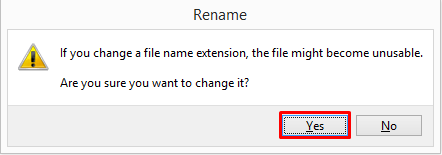
- Às deidh sin, fosgail am faidhle zip.
- Fosgail am pasgan ainmichte ' xl '.
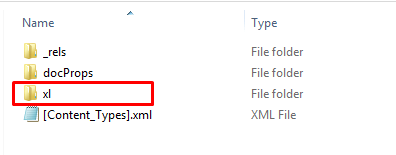
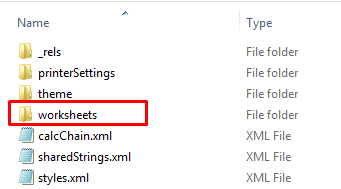
- Am broinn a’ phasgan ‘ duilleagan-obrach ’, lorgaidh tu duilleagan an fhaidhle excel ann an cruth .xml .
- Feumaidh tu an duilleag fo dhìon facal-faire fhosgladh le deasaiche teacsa mar Notepad . Anns a' chùis againn, 's e sheet4 an duilleag dìonta le facal-faire.
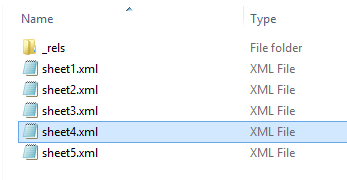
- An dèidh dhut an duilleag fhosgladh ann an Notepad , tagh Cruth agus an uairsin, tagh Word Wrap .
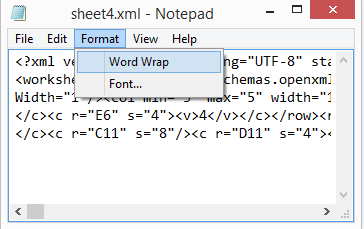
- A-nis, brùth air an Ctrl + F iuchair gus an uinneag Lorg fhosgladh.
- Seòrsa dìon san raon Lorg dè agus briog air Lorg Air adhart .
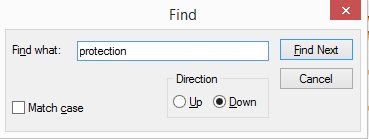
- Cuiridh e cuideam air an fhacal Dìon .
- 'S e am pàirt as cudromaiche an loidhne slàn anns a bheil am facal Dìon am broinn an t-samhla a thoirt air falbh. Tha an loidhne air a thoirt gu h-ìosal:
- Lorg an loidhne gu h-àrd is thoir air falbh i le putadh air Backspace iuchair.

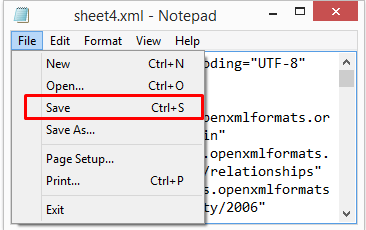
- A-rithist, cliog deas air an fhaidhle zip agus fosgail e ann an uinneag ùr.
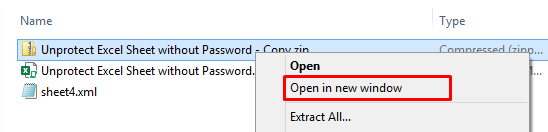
- An uairsin, rach gu xl >> duilleagan-obrach .
- Sguab às an t-seann duilleag4. xml faidhle agus dèan lethbhreac dhen fhaidhle sheet4.xml ùr an seo san ' duilleagan-obrach ' pasgan.
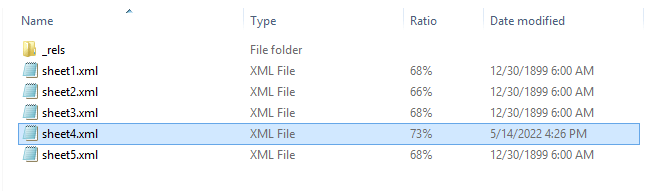
- A-rithist, atharraich leudachan an fhaidhle o .zip gu .xlsx .

- Mu dheireadh, fosgail am faidhle agus dèan atharrachadh sam bith a tha thu ag iarraidh.
42>
Leugh More: Mar a bheir thu dì-dhìon air duilleag Excel ma dhìochuimhnicheas tu facal-faire (4 dòighean èifeachdach)
4. Cleachd Google Sheets gus Excel fhuasgladh Duilleagan gun Facal-faire
San dòigh mu dheireadh, cleachdaidh sinn Google Sheets gus duilleag excel fhuasgladh gun fhacal-faire. Tha e cuideachd na dhòigh furasta eile agus faodaidh e a bhith feumail ann an cuid de chùisean. Mar sin, gun dàil sam bith, leumamaid chun na ceumannan gu h-ìosal.
STEPS:
- An toiseach, fosgail an aplacaid Google Sheets .
- San dàrna àite, tagh Faidhle agus an uairsin, tagh Iom-phortaich .
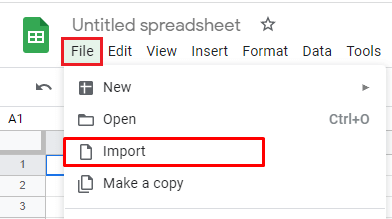
- San treas ceum, rach gu Luchdaich suas agus slaod am faidhle excel a-steach don fhaidhle bhogsa.
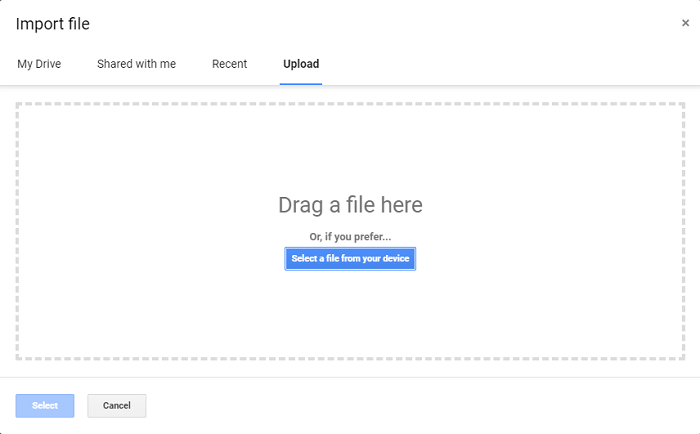
- Nochdaidh bogsa teachdaireachd. Tagh Iom-phort Dàta às an sin.
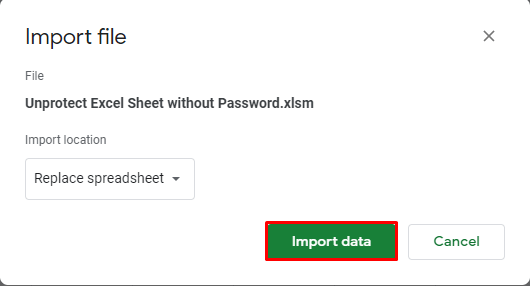
- Air adhart, faodaidh tu a dhol dhan duilleag dìonta agus atharraichean a dhèanamh anns an Google Sheets .
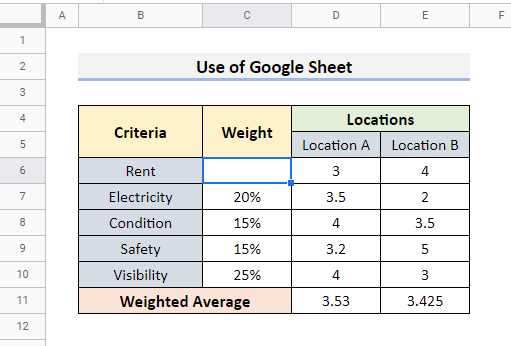
- An dèidh sin, rach gu Faidhle agus tagh Luchdaich sìos . Nochdaidh clàr-taice a-nuas.
- Tagh Microsoft Excel (.xlsx) gus am faidhle a luchdadh a-nuas ann an .xlsx
47>
- Mu dheireadh, fosgail am faidhle a chaidh a luchdachadh sìos agus dèan cinnteach gun urrainn dhut a dheasachadh gun fhacal-faire sam bith.
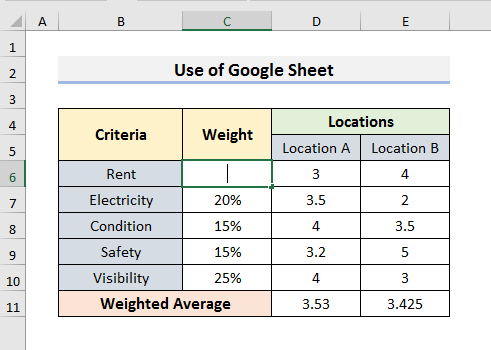
Leugh Tuilleadh: Mar a nì thu dì-dhìon air duilleag Excel le Facal-faire (2 dhòigh luath)
Rudan ri chuimhneachadh
Tha cuid de rudan air am feum thu cuimhneachadh gus an dìon duilleag excel gun fhacal-faire.
- Nas cudromaiche buileach, na cleachd na dòighean airson adhbharan mì-onarach. Cleachd na modhan mas ann leat fhèin a tha an duilleag agus gu bheil thu air am facal-faire a dhìochuimhneachadh.
- Gus iomadh duilleag a dhì-dhìon, cleachd na dòighean leotha fhèin airson gach duilleag.
- Dèan lethbhreac dhen fhaidhle thùsail, oir is dòcha gun caill thu dàta às deidh dhut na dòighean a chleachdadh. Mar sin, tha e nas fheàrr na dòighean a chleachdadh ann am faidhle a chaidh a chopaigeadh.
Co-dhùnadh
San artaigil seo, tha sinn air 4 dòighean furasta a shealltainn gus Dì-dhìon a dhèanamh duilleag Excel gun fhacal-faire . Mura h-eil thu airson a dhèanamhatharraichean a bharrachd, agus seachain Modh-2 . Tha mi an dòchas gun cuidich na dòighean sin thu gus do ghnìomhan a choileanadh gu furasta. A bharrachd air an sin, tha sinn cuideachd air an leabhar cleachdaidh a chuir ris aig toiseach an artaigil. Gus do sgilean a dhearbhadh, faodaidh tu a luchdachadh sìos gu eacarsaich. Mu dheireadh, ma tha molaidhean no ceist sam bith agad, faodaidh tu faighneachd anns an earrann bheachdan gu h-ìosal.

